標準の ArcGIS Online ツールを使用して、「解析およびジオプロセシング ツール ギャラリー」グループにアクセスし、グループ内の検索やアイテムのダウンロードを行うことができます。これまでにこの操作を行ったことがない場合は、ArcGIS Online をもっと使ってみましょう。ArcGIG Online 上のコンテンツを使用したりダウンロードするのにログイン アカウントは必要ありません。ブラウザを開いて www.arcgis.com にアクセスするだけです。ArcGIS Online は独自のヘルプ システムを備えており、任意の ArcGIS Online ページの右上部か http://help.arcgis.com/en/arcgisonline/help/ からアクセスできます。
グループの検索
解析およびジオプロセシング ツール ギャラリーにアクセスする方法はいくつかあります。
- 解析およびジオプロセシング ArcGIS Resources には「ギャラリー」というセクションがあります。このセクションの右上に下図のような [その他のギャラリー] リンクがあります。このリンクをクリックすると、目的のギャラリーに移動します。
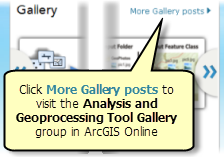
- ArcGIS Online の検索ボックスを使用してこのグループにアクセスできます。検索ボックスをクリックして検索オプションのドロップダウン リストを開き、下図のように [グループの検索] を選択します。その後、「ツール ギャラリー」や「解析ツール」などの検索語句を入力します。解析およびジオプロセシング ツール ギャラリーは、通常は表示される最初の検索結果に入っています。
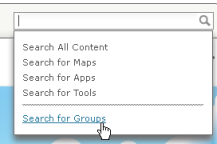
- 「解析およびジオプロセシング ツール ギャラリー」グループに参加済みであれば、ArcGIS Online にサインインして任意の ArcGIS Online ページの上部にある [グループ] ボタンをクリックすることによってこのグループにアクセスできます。
グループ内の検索
ArcGIS Online でギャラリーに移動した後は、次のことを行うことができます。
- アイテム リストの上部にあるリンクをクリックして、タイトル、所有者、評価、閲覧数、日付でエントリを並べ替えます。デフォルトでは、アイテムは日付の新しい順に並べ替えられます。
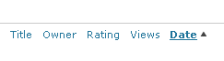
- 検索ボックスを使用してアイテムを検索します。まず、検索ボックスをクリックして検索オプションのドロップダウン リストを表示し、[このグループ内を検索] を選択します。その後、キーワードや語句を入力して Enter キーを押します。
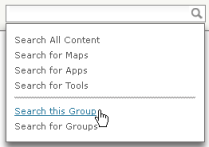
ArcGIS Online 全体の検索
検索ボックスで [すべてのコンテンツの検索] を選択することにより、ArcGIS Online 全体でジオプロセシング パッケージ、サービス、およびサンプルを検索することもできます。この検索では、「解析およびジオプロセシング ツール ギャラリー」グループで共有されているかどうかに関わらず、すべてのアイテムが検出されます。左側の [表示] の下にあるフィルタをクリックして、検索を絞り込むことができます。
ArcGIS Online 全体からジオプロセシング アイテムを検索できるので、「なぜツール ギャラリーやグループがあるのか」と思うかもしれません。
- すべてのコンテンツ内を検索すると、ふるいにかける必要がある大量のアイテムが検出されます。これらのアイテムの一部は、公開されてはいますが、未完成で一般用途向きではないかもしれません。(たとえば、「test」(テスト) と書かれた一時アイテムが検出されることは珍しくありません)。
- ツール ギャラリーは、有用で良質のアイテムだけを集めるためのものです。投稿者は慎重に考えたうえで自分のアイテムをこのグループに共有することを決定します。
- グループの所有者である ArcGISTeamAnalysis は、ツール ギャラリーを監視して不適切なアイテムを削除する権限を持っています。
アイテムのダウンロード
興味深いアイテムを見つけたら、下図のように [開く] ボタンをクリックします。![[開く] ボタン [開く] ボタン](GUID-51C2532F-D6DC-4C97-AECC-A2611C7387D6-web.png)
[開く] ボタンには、アイテム タイプに応じて複数の選択肢が含まれることがあります。
ジオプロセシング パッケージ
[開く] ボタンには 2 つの選択肢があります。パッケージを ArcGIS 10.1 for Desktop で開くか、ローカル ディスクにダウンロードした後で Desktop アプリケーションに追加することができます。
ジオプロセシング サンプル
ジオプロセシング サンプルは、ジオプロセシング コミュニティが関心を持つ内容を含む .zip ファイルです。アイテムの概要や説明には、.zip ファイルの内容に関する説明を含める必要があります。
[開く] ボタンをクリックすると、.zip ファイルがマシンにダウンロードされます。その後、.zip ファイルを開いてその内容をローカル ディスク上のフォルダにコピーします。
通常、ジオプロセシング サンプルには次のいずれかが含まれます。
- マップ、データ、ツールボックス、およびドキュメントが入っているフォルダ。
- Python ツールボックス (.pyt) と、.xml ファイルの形式になっている関連ドキュメント。Python ツールボックスはバージョン 10.1 の新機能です。Python ツールボックスをローカル ディスクにコピーする際は、.xml ファイルもコピーしてください。これらの .xml ファイルは Python ツールボックスと同じフォルダに存在する必要があります。
- 他のリソースに依存しないツールが含まれるツールボックス (.tbx)。つまり、ツールをローカル データと共に即座に使用できます。
ArcGIS 10.1 for Desktop より前のバージョンにおいて、ジオプロセシング ツールのすべてのコンポーネントを配布する唯一の方法は、ツールで使用されるすべてのリソースが入っているフォルダの .zip ファイルを作成することでした。ArcGIS 10.1 for Desktop からは、ジオプロセシング パッケージを使用して、ツールおよび使用されるすべてのリソースを配布できます。
ジオプロセシング サービス
ジオプロセシング サービスでは、[開く] ボタンは使用できません。サービスを使用するには、[ArcGIS Web API REST 接続] セクションにあるリンクをクリックして、そのサービスの REST Services Directory ページを表示します。
アイテムへの評価付け
アイテムをダウンロードして使用した後は、ArcGIS Online でアイテムの詳細のページに再びアクセスしてアイテムを評価してください (星 1 ~ 5 個)。コメントを残すこともできます。
アイテムの評価とコメントの記入は、アイテムの作成者とユーザ コミュニティの両方にとって非常に役立ちます。好意的なコメントが付いた評価の高いアイテムは、注目のギャラリーに含められる候補となります。
